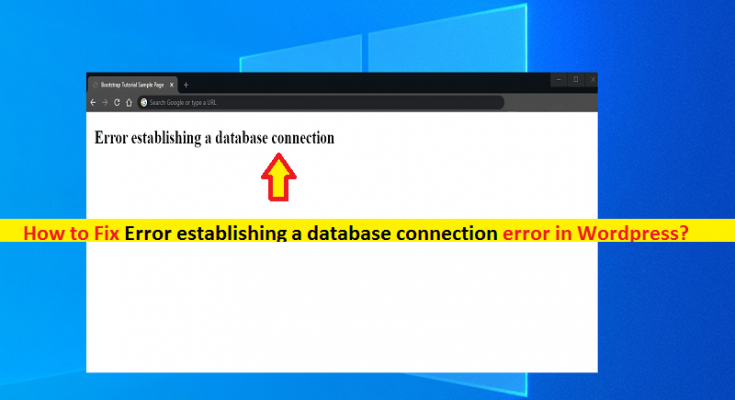Che cos’è l’errore “Errore nello stabilire una connessione al database” in WordPress?
In questo post, discuteremo su “Come correggere l’errore che stabilisce una connessione al database nel sito WordPress”. Sarai guidato qui con semplici passaggi/metodi per risolvere il problema. Iniziamo la discussione.
Errore “Errore nello stabilire una connessione al database”: è un errore comune di solito visualizzato con White Screen of Death (WSOD) sul browser durante il tentativo di accedere o visitare determinati siti Web WordPress. Questo errore indica che il sito Web che stai tentando di visitare non comunica più o ha accesso al database di WordPress. Diversi utenti hanno segnalato questo errore e hanno spiegato che non sono in grado di accedere a determinati siti Web WordPress a causa di questo errore.
Se stai riscontrando questo errore con il tuo sito WordPress o se sei il proprietario di un sito WordPress, puoi leggere e seguire le nostre istruzioni per risolvere questo errore. Questo problema può verificarsi a causa di alcuni problemi nel database del tuo sito WordPress, ad esempio il sito WordPress non è in grado di stabilire una connessione al database. La possibile ragione alla base di questo errore di WordPress può essere informazioni errate sul database nelle impostazioni di WordPress, database danneggiato o server di database che non risponde.
Le informazioni sul tuo sito WordPress, inclusi i dati dei post, i dati della pagina, le meta informazioni, le impostazioni del plug-in, le informazioni di accesso, ecc., sono archiviate nel tuo database MYSQL. D’altra parte, i dati che non sono memorizzati in MYSQL sono contenuti multimediali come immagini, temi/plug-in/file core come index.php, wp-login.php, ecc. Quando visiti o i visitatori visitano il tuo sito, PHP esegue il codice sulla pagina e interroga le informazioni dal database, che quindi le mostra al visitatore o nel browser.
Tuttavia, può verificarsi l’errore “Errore nello stabilire una connessione al database” se per qualche motivo questo (Database) non funziona correttamente. Questo errore viene visualizzato con uno schermo vuoto perché non è possibile recuperare dati per il rendering della pagina significa che la connessione non funziona correttamente. Questo errore ti impedisce di accedere alla pagina frontend del tuo sito significa pagina per i visitatori e ti impedisce anche di accedere alla dashboard di WordPress del tuo sito.
Se questo errore è limitato a un particolare browser o computer, significa che c’è qualche problema nel browser o nel computer stesso, ecco perché viene visualizzato l’errore. In tal caso, puoi provare a risolvere il problema cancellando la cache e i cookie del browser o la cache del sito che causa questo errore. Se l’errore persiste, puoi ripristinare il browser per risolvere il problema o risolvere il problema delle impostazioni di rete e delle connessioni.
Motivo dell’errore “Errore durante la creazione di una connessione al database”:
- Questo problema può verificarsi se le credenziali di accesso al database WordPress non sono corrette. Potrebbe essere che tu abbia modificato le credenziali di accesso del tuo database WordPress e stai tentando di accedere al database con le vecchie credenziali di accesso.
- La corruzione nei file di WordPress potrebbe essere un’altra ragione dietro questo errore.
- La corruzione nel database potrebbe essere la causa di questo problema. Questo potrebbe essere il risultato di un plug-in approssimativo che ha incasinato il database internamente, l’attacco di un hacker, un errore del tema e molti altri.
- Il problema con il server di database o il database non è attivo potrebbe essere un’altra possibile causa del problema. Esiste un server Web che memorizza i file del tuo sito Web e viene eseguito su una macchina diversa dal database e quel server di database separato può semplicemente essere inattivo per qualsiasi motivo.
- Il traffico intenso sul sito potrebbe essere un’altra possibile causa di questo errore. Il database del tuo sito WordPress potrebbe non rispondere a causa dell’elevato picco di traffico.
Come correggere l’errore durante la creazione di una connessione al database in WordPress [Per il proprietario del sito WordPress]?
Metodo 1: controlla le credenziali del tuo database WordPress
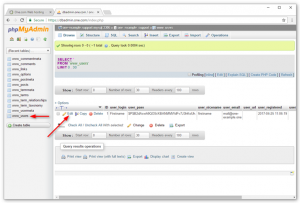
Uno dei motivi principali alla base di questo errore possono essere le credenziali del database errate che stai tentando di inserire per accedere al database di WordPress. Se di recente hai spostato il tuo sito WordPress su un nuovo host, molto probabilmente questo potrebbe essere il motivo. Le credenziali del database WordPress sono memorizzate nel file wp-config.php. Questo file contiene importanti impostazioni di WordPress per l’inclusione delle informazioni sul database.
Puoi controllare le informazioni per nome del database, nome utente, password e host del database nel file wp-config.php in WordPress per assicurarti che queste informazioni siano corrette. Per fare ciò, accedi al tuo account di hosting o account di hosting WordPress e fai clic su database “MYSQL” nella sezione “Database”. Questo ti mostrerà la pagina di gestione del database nella tua dashboard di hosting dove puoi trovare il nome e il nome utente del tuo database.
Sotto il nome e il nome utente del database, fai clic su “Cambia password” accanto all’utente. Dopo aver confermato il nome del database, il nome utente e la password, è possibile modificare tali informazioni nel file wp-config-php, se necessario. Una volta fatto, prova a visitare di nuovo il tuo sito e controlla se l’errore è stato risolto.
Metodo 2: controlla le informazioni sull’host del database
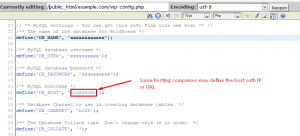
Dovresti assicurarti di utilizzare le informazioni corrette sull’host del database zione. La maggior parte delle società di hosting WordPress utilizza “localhost” come host del database. Tuttavia, alcune società di hosting WordPress utilizzano server separati su database host. Quindi, dovresti controllare se le informazioni sull’host del database sono localhost o in qualche altro momento. Puoi contattare la tua società di hosting WordPress per confermare le informazioni sull’host del database.
Metodo 3: ripara il database di WordPress
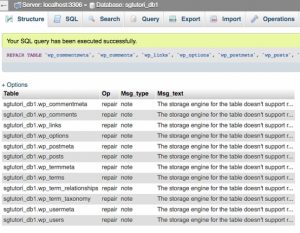
A volte, potresti riscontrare errori diversi sulla pagina wp-admin del tuo sito WordPress come “Una o più tabelle del database non sono disponibili. Potrebbe essere necessario riparare il database”, quindi è necessario riparare il database.
Per fare ciò, apri il file “wp-config.php” e aggiungi la riga “define (WP_ALLOW_REPAIR, true);” prima di “Questo è tutto, smetti di modificare! Happy blogging’ e, una volta terminato, salva il file.
Successivamente, visita la pagina “http://www.yoursite.com/wp-admin/maint/repair.php” nel tuo browser. Nella pagina aperta, vai su “Ripara database” o “Ripara e ottimizza la sezione del database e ripara il tuo database. Dal momento che probabilmente stai risolvendo un’interruzione sul tuo sito in questo momento, ti consigliamo di utilizzare l’opzione di riparazione del database in quanto è più veloce. Una volta terminato il processo di riparazione, dovresti rimuovere la riga che hai aggiunto usando questo metodo nel file wp-config.php. Successivamente, riprova ad accedere alla pagina e controlla se l’errore è stato risolto.
Metodo 4: controlla lo stato del server del tuo database
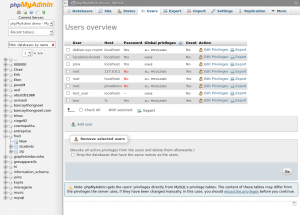
Dovresti assicurarti che il tuo server di database sia attivo e funzionante correttamente. Questo problema potrebbe essere dovuto al traffico intenso sul server e il tuo server host non è in grado di gestire il carico, specialmente quando sei su un hosting condiviso. Se hai altri siti in esecuzione sullo stesso server, puoi controllare se quei siti per confermare che il tuo server SQL è inattivo o in esecuzione. Per verificarlo, puoi andare alla dashboard del tuo hosting e provare ad accedere alla pagina phpMyAdmin e connettere il database.
Se riesci a connetterti, devi verificare che l’utente del database disponga di autorizzazioni sufficienti. Puoi creare un nuovo file con il file “testconnection.php” e incollare il seguente codice nel file creato.
<?php
$link = mysqli_connect(‘localhost’, ‘username’, ‘password’);
if (!$link) {
die(‘Impossibile connettersi: ‘ . mysqli_error());
}
echo ‘Connesso con successo’;
mysqli_close($link);
?>
Qui, devi sostituire il tuo nome utente e password nei testi sopra. Ora puoi caricare questo file sul tuo sito Web e accedervi tramite il browser e verificare se lo script è connesso correttamente e verificare se non stai più riscontrando un errore durante la creazione di una connessione al database. Se l’errore persiste, puoi tornare al tuo file wp-config.php per assicurarti che tutto sia corretto.
Metodo 5: aggiorna l’URL del sito WordPress
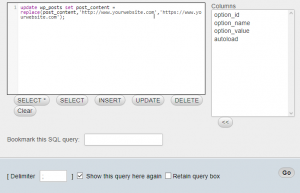
Un altro modo possibile per risolvere il problema è aggiornare l’URL del sito WordPress. Per fare ciò, devi accedere alla tua pagina phpMyAdmin dalla dashboard del tuo account di hosting e selezionare il tuo database WordPress. Successivamente, fai clic sul menu “SQL” in alto e inserisci il seguente comando nel campo richiesto.
AGGIORNA wp_options SET option_value=’YOUR_SITE_URL’ WHERE option_name=’siteurl’
Qui, devi fornire l’URL del tuo sito e modificare wp_options con il nome della tua tabella poiché potresti aver modificato il prefisso della tabella di WordPress.
Metodo 6: riavviare il server web
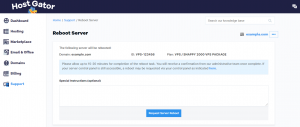
Un altro modo possibile per risolvere il problema è riavviare i server dedicati, il server locale e i server privati virtuali (VPS) per riavviare il server Web e il database. Una volta riavviato, controlla se l’errore è stato risolto.
Metodo 7: contatta la tua società di web hosting WordPress
Se il problema persiste, puoi contattare la tua società di hosting web WordPress e chiedere loro di risolvere il problema segnalando il problema. Oppure puoi anche contattare gli sviluppatori di WordPress che possono aiutarti a risolvere il problema a tariffe ragionevoli.
Conclusione
Sono sicuro che questo post ti ha aiutato su Come correggere l’errore che stabilisce una connessione al database nel sito WordPress con diversi semplici passaggi/metodi. Puoi leggere e seguire le nostre istruzioni per farlo. È tutto. Per qualsiasi suggerimento o domanda, si prega di scrivere nella casella dei commenti qui sotto.